Mudanças entre as edições de "Modulo Desktop - Eventos de Faturamento"
(→Ver Também: refinamento) |
(→Acréscimo: titulo) |
||
| (15 revisões intermediárias pelo mesmo usuário não estão sendo mostradas) | |||
| Linha 1: | Linha 1: | ||
{| style="margin-top:5px; width:34%; margin-bottom:2px; margin-left:auto; margin-right:auto" | {| style="margin-top:5px; width:34%; margin-bottom:2px; margin-left:auto; margin-right:auto" | ||
|class="fundologo" style="background-repeat:no-repeat; background-position:-40px -15px; width:100%; border:1px solid #D2D2D2; vertical-align:top; -moz-border-radius: 10px; -webkit-border-radius: 10px; border-radius:10px;box-shadow:0 1px 3px rgba(0, 0, 0, 0.35)" | | |class="fundologo" style="background-repeat:no-repeat; background-position:-40px -15px; width:100%; border:1px solid #D2D2D2; vertical-align:top; -moz-border-radius: 10px; -webkit-border-radius: 10px; border-radius:10px;box-shadow:0 1px 3px rgba(0, 0, 0, 0.35)" | | ||
| − | [[Arquivo: | + | [[Arquivo:ispintegrator.png|center]] |
|} | |} | ||
| − | [[Módulo_Desktop_- | + | [[Módulo_Desktop_-_Cadastro_do_Cliente_Financeiro|« Voltar]] | [[Página_principal|« Principal]] |
{|align="center" | {|align="center" | ||
| Linha 19: | Linha 19: | ||
| + | {|align="center" | ||
| + | |bgcolor="#1a428a"|<span style="color:white">Variável<br></span> | ||
| + | |||
| + | |- bgcolor="#E8E8E8" | ||
| + | | Criar Evento ao Habilitar o Plano do Cliente | ||
| + | |||
| + | |} | ||
__TOC__ | __TOC__ | ||
| Linha 28: | Linha 35: | ||
| − | Na | + | {| style="border-collapse: collapse; border-width: 1px; border-style: solid; margin-left:auto; margin-right:auto; border-color: #DDC12B" |
| + | |- style="background-color:#FFFFFF" | ||
| + | | [[arquivo:BarraAmarela.png|6px]] | ||
| + | | [[Arquivo:Lampada.png|40px]] | ||
| + | | ''Disponibilizado '''filtro de Planos, sequencial em frente o nome do plano e coluna Descrição Evento''' para a versão do '''[https://wiki.elitesoft.com.br/index.php/Categoria:Changelog_6.04.00 Changelog 6.04.00]'''.'' | ||
| + | |} | ||
| + | <!-- 04/09/2020 - VC - [217211] Desk - Apresentar número do plano no contas a receber referente a evento de faturamento --> | ||
| + | |||
| + | Na aba '''Eventos de Faturamento''' é possível visualizar os '''Eventos, Criar''' e '''Editar'''. <br> | ||
| + | Apresentará a opção de '''Evento de faturamento''' ou '''Eventos Automáticos de Desconto''', o filtro de Planos e as colunas '''Plano, Descrição Evento, Motivo, Vencimento, Status, Data, Dt Processado''' e '''Valor do Evento.''' <br> | ||
[[Arquivo:eventofaturamentodesk.png|900px]]<br> | [[Arquivo:eventofaturamentodesk.png|900px]]<br> | ||
Caminho a Seguir: ISP - INTEGRATOR /CLIENTES /FINANCEIRO /EVENTOS DE FATURAMENTO | Caminho a Seguir: ISP - INTEGRATOR /CLIENTES /FINANCEIRO /EVENTOS DE FATURAMENTO | ||
| Linha 51: | Linha 67: | ||
Na aba '''Histórico''' exibirá uma '''Observação''' mencionando que o Evento de Faturamento foi apagado. <br> | Na aba '''Histórico''' exibirá uma '''Observação''' mencionando que o Evento de Faturamento foi apagado. <br> | ||
| − | + | * Para este procedimento: [[Modulo_Desktop_-_Historico_Financeiro|Histórico]]. | |
| − | |||
| − | |||
| − | |||
| − | * Para este procedimento | ||
| − | |||
| − | |||
== Adicionar Evento De Faturamento == | == Adicionar Evento De Faturamento == | ||
| Linha 70: | Linha 80: | ||
Caminho a Seguir: ISP - INTEGRATOR /CLIENTES /FINANCEIRO /EVENTOS DE FATURAMENTO | Caminho a Seguir: ISP - INTEGRATOR /CLIENTES /FINANCEIRO /EVENTOS DE FATURAMENTO | ||
| − | + | === Campo - Desconto Promocional === | |
| − | |||
| − | |||
| − | |||
Marcando o '''Desconto Promocional''' como '''Sim''', ao gerar o faturamento o desconto não será aplicado diretamente no plano do cliente e sim ficará na Aba '''Desc. Promocional''' e será aplicado no pagamento, lembrando que respeitará a regra e só será aplicado se o pagamento for até o vencimento. Na figura abaixo o valor do Plano é de R$ 100,00, gerou o faturamento no valor original do plano de R$ 100,00 e lançou o desconto apenas em '''Desc. Promocional''' a ser acatado somente no pagamento. <br> | Marcando o '''Desconto Promocional''' como '''Sim''', ao gerar o faturamento o desconto não será aplicado diretamente no plano do cliente e sim ficará na Aba '''Desc. Promocional''' e será aplicado no pagamento, lembrando que respeitará a regra e só será aplicado se o pagamento for até o vencimento. Na figura abaixo o valor do Plano é de R$ 100,00, gerou o faturamento no valor original do plano de R$ 100,00 e lançou o desconto apenas em '''Desc. Promocional''' a ser acatado somente no pagamento. <br> | ||
| − | [[ | + | * Para este procedimento: [[Módulo_Desktop_-_Editar_Conta#Aba_-_Desc._Promocional|Aba - Desc. Promocional]]. |
| − | |||
Marcando o '''Desconto Promocional''' como '''Não''', ao gerar o faturamento o desconto será aplicado diretamente no plano do cliente e ficará em Descontos, reduzindo o valor do plano, no exemplo abaixo o valor do Plano era de R$ 60,00, e teve um desconto de R$ 10,00, gerando o faturamento no valor de R$ 50,00. <br> | Marcando o '''Desconto Promocional''' como '''Não''', ao gerar o faturamento o desconto será aplicado diretamente no plano do cliente e ficará em Descontos, reduzindo o valor do plano, no exemplo abaixo o valor do Plano era de R$ 60,00, e teve um desconto de R$ 10,00, gerando o faturamento no valor de R$ 50,00. <br> | ||
| − | [[ | + | * Para este procedimento: [[Módulo_Desktop_-_Editar_Conta#Aba_-_Desconto|Aba - Desconto]] |
| − | |||
| − | + | === Campo - Tipo de Evento === | |
| − | Caso o '''Tipo de Evento''' esteja com a opção '''Acréscimo''', o sistema desabilitará o campo '''Desconto Promocional''' e habilitará o campo '''Tipo de S.Adicional'''. | + | Caso o '''Tipo de Evento''' esteja com a opção '''Acréscimo''', o sistema desabilitará o campo '''Desconto Promocional''' e habilitará o campo '''Tipo de S.Adicional'''.<br> |
| − | [[Arquivo:eventofaturamentoacresc.png|450px]] | + | [[Arquivo:eventofaturamentoacresc.png|450px]]<br> |
Caminho a Seguir: ISP - INTEGRATOR /CLIENTES /FINANCEIRO /EVENTOS DE FATURAMENTO | Caminho a Seguir: ISP - INTEGRATOR /CLIENTES /FINANCEIRO /EVENTOS DE FATURAMENTO | ||
Na aba '''Em Valores''' no campo '''Em Valores''' informará a forma de cobrança, se será em valores. Caso esteja selecionado, o cliente pagará o valor que foi imposto no cadastro. <br> | Na aba '''Em Valores''' no campo '''Em Valores''' informará a forma de cobrança, se será em valores. Caso esteja selecionado, o cliente pagará o valor que foi imposto no cadastro. <br> | ||
| + | * Deverá inserir o valor que do acréscimo no campo '''Valor em R$''' e a '''Quant. de Parcelas'''. | ||
[[Arquivo:eventofaturamentovalor.png|450px]] <br> | [[Arquivo:eventofaturamentovalor.png|450px]] <br> | ||
Caminho a Seguir: ISP - INTEGRATOR /CLIENTES /FINANCEIRO /EVENTOS DE FATURAMENTO | Caminho a Seguir: ISP - INTEGRATOR /CLIENTES /FINANCEIRO /EVENTOS DE FATURAMENTO | ||
| Linha 108: | Linha 114: | ||
| − | No campo '''No Próximo Faturamento do Plano''', caso esteja selecionado, este permite gerar o pagamento somente quando feito um Faturamento para o Cliente. E os campos '''Vencimento''' e '''Vencimento em''', não serão habilitados. | + | No campo '''No Próximo Faturamento do Plano''', caso esteja selecionado, este permite gerar o pagamento somente quando feito um Faturamento para o Cliente. E os campos '''Vencimento''' e '''Vencimento em''', não serão habilitados.<br> |
| − | [[Arquivo:eventofaturamentoproxfat.png|450px]] | + | [[Arquivo:eventofaturamentoproxfat.png|450px]]<br> |
Caminho a Seguir: ISP - INTEGRATOR /CLIENTES /FINANCEIRO /EVENTOS DE FATURAMENTO | Caminho a Seguir: ISP - INTEGRATOR /CLIENTES /FINANCEIRO /EVENTOS DE FATURAMENTO | ||
| Linha 128: | Linha 134: | ||
*'''Absoluto:''' Valor em cima do valor do plano. | *'''Absoluto:''' Valor em cima do valor do plano. | ||
*'''Obs.:''' Com o campo '''Valor fixo em Reais''' selecionado, o campo '''Valor''' desabilita, ficando como padrão a opção '''Absoluto'''. <br> | *'''Obs.:''' Com o campo '''Valor fixo em Reais''' selecionado, o campo '''Valor''' desabilita, ficando como padrão a opção '''Absoluto'''. <br> | ||
| − | [[Arquivo:eventofaturamentovalorfixo.png|450px]] | + | [[Arquivo:eventofaturamentovalorfixo.png|450px]]<br> |
Caminho a Seguir: ISP - INTEGRATOR /CLIENTES /FINANCEIRO /EVENTOS DE FATURAMENTO | Caminho a Seguir: ISP - INTEGRATOR /CLIENTES /FINANCEIRO /EVENTOS DE FATURAMENTO | ||
== Contas a Receber == | == Contas a Receber == | ||
| + | Na aba '''Contas a Receber''' exibirá a conta receber após gerar faturamento, permitindo editar a Conta a Receber clicando no botão '''Editar Conta a Receber'''.<br> | ||
| + | [[Arquivo:eventofaturamentocontareceber.png|450px]] <br> | ||
| + | Caminho a Seguir: ISP - INTEGRATOR /CLIENTES /FINANCEIRO /EVENTOS DE FATURAMENTO | ||
| − | + | Ao clicar no botão '''Editar Conta a Receber''' exibirá a tela com os dados da conta conforme imagem abaixo, permitindo editar. <br> | |
| − | + | [[Arquivo:editareventofaturamento.png|900px]] <br> | |
| − | + | Caminho a Seguir: ISP - INTEGRATOR /CLIENTES /FINANCEIRO /EVENTOS DE FATURAMENTO | |
| − | |||
| − | |||
| − | |||
| − | |||
| − | [[Arquivo:editareventofaturamento.png|900px]] | ||
| − | |||
== Campo Extra == | == Campo Extra == | ||
| + | Na aba '''Campo Extra''' exibirá o Campo Extra registrado, permitindo editar o Campo Extra, clicando no botão '''Editar Campo'''.<br> | ||
| + | [[Arquivo:eventofaturamentocampoextra.png|450px]] <br> | ||
| + | Caminho a Seguir: ISP - INTEGRATOR /CLIENTES /FINANCEIRO /EVENTOS DE FATURAMENTO | ||
| − | + | == Ver Também == | |
| − | + | * Para este procedimento, permissão: [[Modulo_Desktop_-_Permissoes_-_Opcoes_Gerais_-_Criar_Evento_Faturamento|Criar Evento de Faturamento]]. | |
| − | + | * Para este procedimento, permissão: [[Modulo_Desktop_-_Permissoes_-_Opcoes_Gerais_-_Apagar_Evento_Faturamento|Apagar Evento de Faturamento]]. | |
| − | [[ | + | * [[Modulo_Desktop_-_Financeiro#Extrato_Financeiro|Extrato Financeiro]] |
| − | |||
{| style="border-collapse: collapse; border-width: 1px; border-style: solid; margin-left:auto; margin-right:auto; border-color: #A5030E" | {| style="border-collapse: collapse; border-width: 1px; border-style: solid; margin-left:auto; margin-right:auto; border-color: #A5030E" | ||
| Linha 161: | Linha 166: | ||
[[#content|Topo]] | [[#content|Topo]] | ||
| − | + | [[Categoria:Variáveis]] | |
| − | |||
[[Categoria:Permissões]] | [[Categoria:Permissões]] | ||
| − | |||
| − | |||
[[Categoria:Changelog 5.02.00]] | [[Categoria:Changelog 5.02.00]] | ||
| + | [[Categoria:Changelog 6.04.00]] | ||
Edição atual tal como às 15h40min de 6 de abril de 2024
| Permissão |
| Criar Eventos de Faturamento |
| Apagar Eventos de Faturamento |
| Variável |
| Criar Evento ao Habilitar o Plano do Cliente |
Índice
Eventos de Faturamento
![]() O objetivo de cadastrar um evento de faturamento é quando for faturar uma venda de equipamento que não esteja relacionado com o plano, vai faturar o que o plano não cobra.
O objetivo de cadastrar um evento de faturamento é quando for faturar uma venda de equipamento que não esteja relacionado com o plano, vai faturar o que o plano não cobra.
| |
|
Disponibilizado filtro de Planos, sequencial em frente o nome do plano e coluna Descrição Evento para a versão do Changelog 6.04.00. |
Na aba Eventos de Faturamento é possível visualizar os Eventos, Criar e Editar.
Apresentará a opção de Evento de faturamento ou Eventos Automáticos de Desconto, o filtro de Planos e as colunas Plano, Descrição Evento, Motivo, Vencimento, Status, Data, Dt Processado e Valor do Evento.
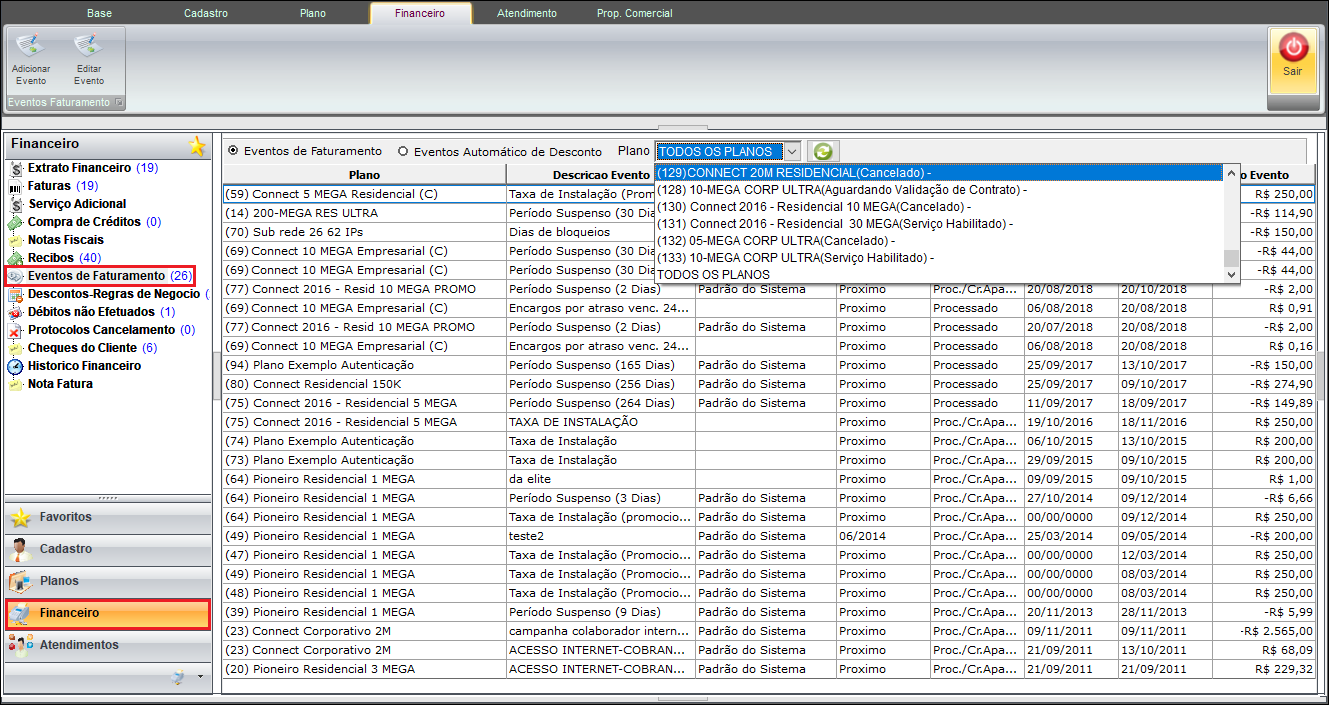
Caminho a Seguir: ISP - INTEGRATOR /CLIENTES /FINANCEIRO /EVENTOS DE FATURAMENTO
Caso deseje poderá Apagar o Evento de Faturamento.
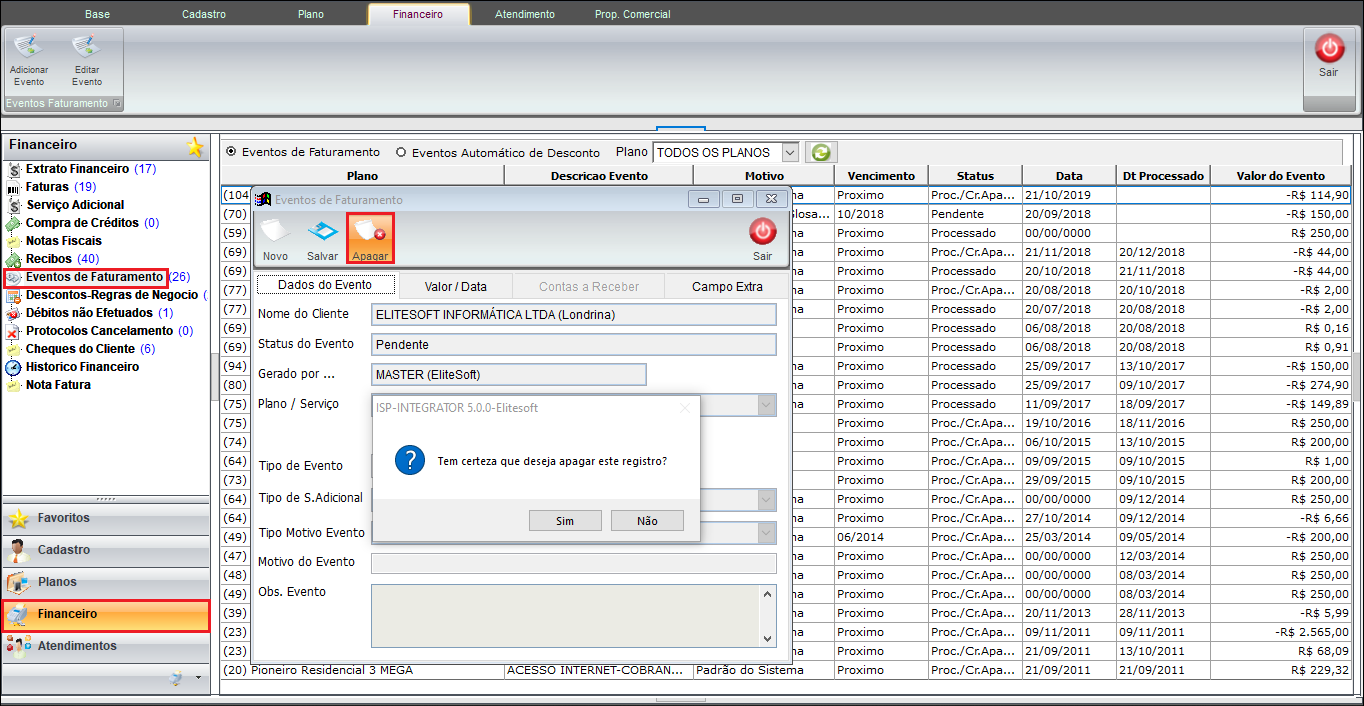
Caminho a Seguir: ISP - INTEGRATOR /CLIENTES /FINANCEIRO /EVENTOS DE FATURAMENTO
| |
|
A alteração de Ao Apagar um Evento de Faturamento Registra no Histórico do Cliente foi disponibilizada para a versão do Changelog 5.02.00. |
Ao Apagar um Evento de Faturamento Registra no Histórico do Cliente
Foi implementado no sistema a funcionalidade para quando Apagar um Evento de Faturamento, guarde a exclusão nos detalhes do Histórico do Cliente.
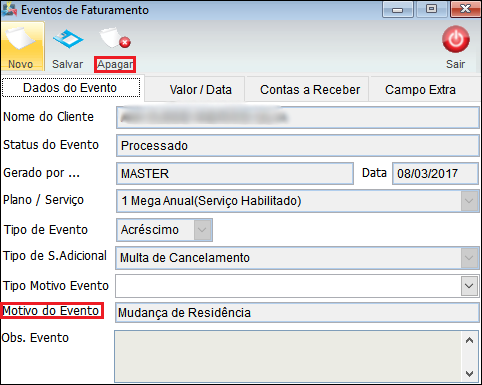
Caminho a Seguir: ISP - INTEGRATOR /CLIENTES /FINANCEIRO /EVENTOS DE FATURAMENTO
Na aba Histórico exibirá uma Observação mencionando que o Evento de Faturamento foi apagado.
- Para este procedimento: Histórico.
Adicionar Evento De Faturamento
Caso queira adicionar um evento, deverá clicar no botão Adicionar Evento e exibirá Novo Registro.
Na aba Dados do Evento apresentará os campos:
- Nome do Cliente e Status do Evento: serão carregados automaticamente.
- Plano/Serviço: deverá selecionar o Plano para o Evento.
- Tipo Motivo Evento: deverá selecionar o motivo para o Evento.
- Tipo de Evento: serão listados as opções Desconto e Acréscimo.
- Caso o Tipo de Evento esteja com a opção Desconto o sistema habilitará o campo Desconto Promocional com as opções Sim e Não.
- Caso o Tipo de Evento esteja com a opção Desconto o sistema habilitará o campo Desconto Promocional com as opções Sim e Não.
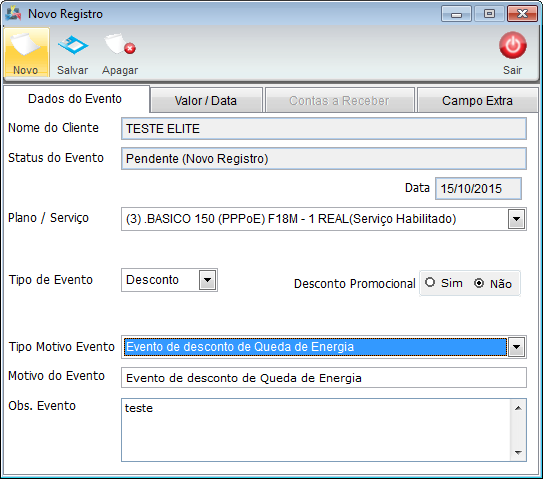
Caminho a Seguir: ISP - INTEGRATOR /CLIENTES /FINANCEIRO /EVENTOS DE FATURAMENTO
Campo - Desconto Promocional
Marcando o Desconto Promocional como Sim, ao gerar o faturamento o desconto não será aplicado diretamente no plano do cliente e sim ficará na Aba Desc. Promocional e será aplicado no pagamento, lembrando que respeitará a regra e só será aplicado se o pagamento for até o vencimento. Na figura abaixo o valor do Plano é de R$ 100,00, gerou o faturamento no valor original do plano de R$ 100,00 e lançou o desconto apenas em Desc. Promocional a ser acatado somente no pagamento.
- Para este procedimento: Aba - Desc. Promocional.
Marcando o Desconto Promocional como Não, ao gerar o faturamento o desconto será aplicado diretamente no plano do cliente e ficará em Descontos, reduzindo o valor do plano, no exemplo abaixo o valor do Plano era de R$ 60,00, e teve um desconto de R$ 10,00, gerando o faturamento no valor de R$ 50,00.
- Para este procedimento: Aba - Desconto
Campo - Tipo de Evento
Caso o Tipo de Evento esteja com a opção Acréscimo, o sistema desabilitará o campo Desconto Promocional e habilitará o campo Tipo de S.Adicional.
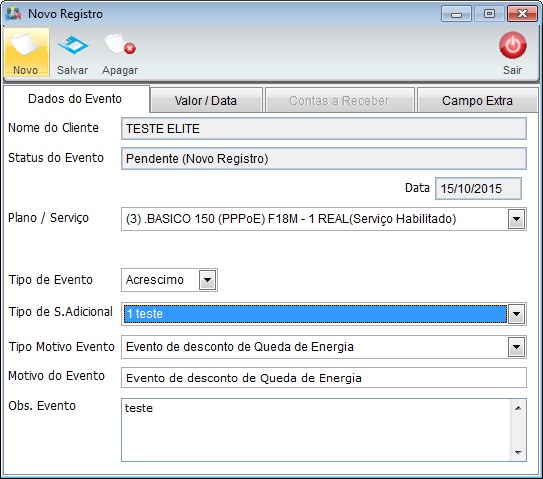
Caminho a Seguir: ISP - INTEGRATOR /CLIENTES /FINANCEIRO /EVENTOS DE FATURAMENTO
Na aba Em Valores no campo Em Valores informará a forma de cobrança, se será em valores. Caso esteja selecionado, o cliente pagará o valor que foi imposto no cadastro.
- Deverá inserir o valor que do acréscimo no campo Valor em R$ e a Quant. de Parcelas.
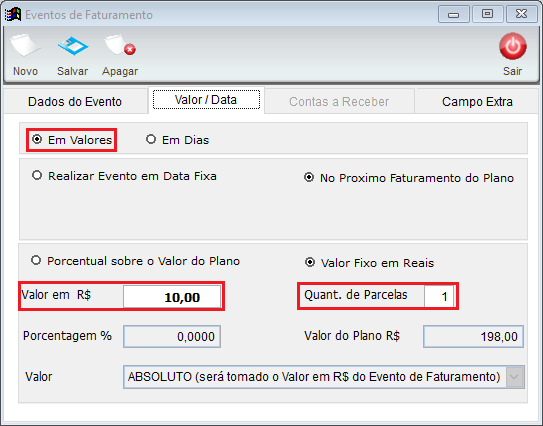
Caminho a Seguir: ISP - INTEGRATOR /CLIENTES /FINANCEIRO /EVENTOS DE FATURAMENTO
No campo Em Dias informará a forma de cobrança, se será em Dias. Caso estiver selecionado, o cliente irá pagar o valor que foi imposto no cadastro.
No campo Em Dias, caso esteja selecionado, o sistema exibirá o campo Q. de Dias de Acréscimo, neste campo será possível colocar a quantidade de dias para dar desconto ao cliente antes do vencimento.
- Exemplo: Caso o vencimento esteja para o dia 30/01 e no campo "Q. de dias de desconto" esteja com 25 dias, o cliente terá um desconto. Neste caso o cliente pagará referente a 25 dias e não a 30.
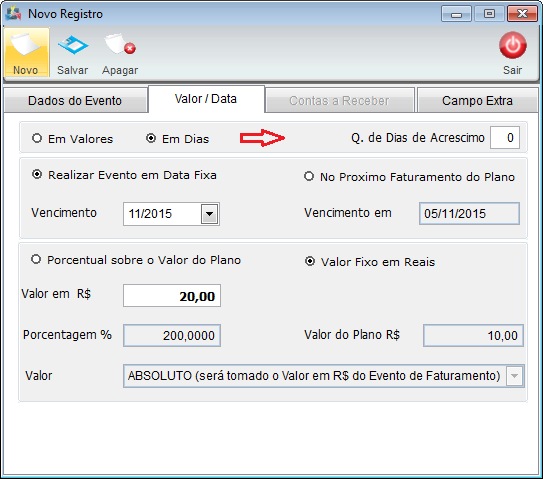
Caminho a Seguir: ISP - INTEGRATOR /CLIENTES /FINANCEIRO /EVENTOS DE FATURAMENTO
No campo Realizar Evento em Data Fixa, caso esteja selecionado, este permite deixar a data fixa, data certa para o pagamento.
- Campo Realizar Evento em Data Fixa selecionado, exibirá o campo Vencimento permitindo selecionar Mês/Ano, e campo Vencimento em, com a data do vencimento.
- Caso for selecionado a opção Realizar Evento em data fixa, o cliente terá que gerar o faturamento (Faturamento>Faturamento>Gerar Faturamento).
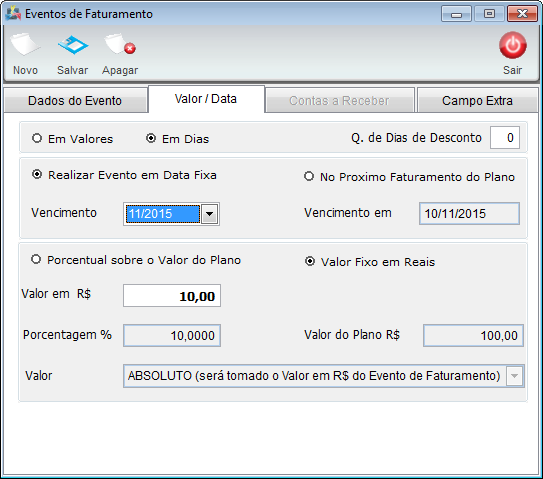
Caminho a Seguir: ISP - INTEGRATOR /CLIENTES /FINANCEIRO /EVENTOS DE FATURAMENTO
No campo No Próximo Faturamento do Plano, caso esteja selecionado, este permite gerar o pagamento somente quando feito um Faturamento para o Cliente. E os campos Vencimento e Vencimento em, não serão habilitados.
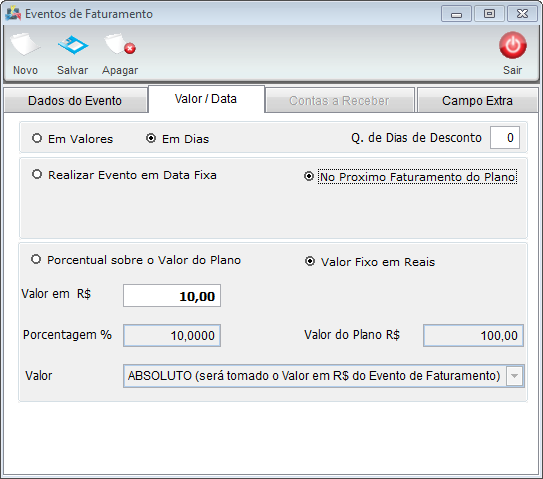
Caminho a Seguir: ISP - INTEGRATOR /CLIENTES /FINANCEIRO /EVENTOS DE FATURAMENTO
No campo Porcentual sobre o Valor do Plano, caso esteja selecionado, exibirá o campo Valor em R$ e o campo Porcentagem %, permitindo se necessário alterá-lo, assim, o sistema calcula o Valor em R$ de acordo com a porcentagem que foi definida.
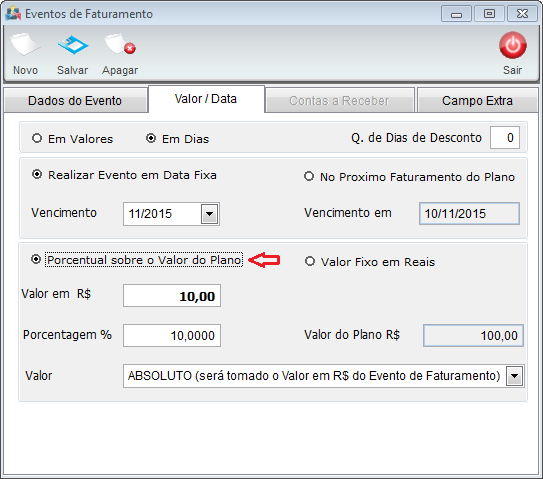
Caminho a Seguir: ISP - INTEGRATOR /CLIENTES /FINANCEIRO /EVENTOS DE FATURAMENTO
Com o campo Porcentual sobre o Valor do Plano selecionado, também é possível modificar o campo Valor, neste campo será listado o valor em cima do Absoluto ou do Relativo.
- Absoluto: Valor em cima do valor do plano.
- Relativo: Valor em cima do valor que o cliente vai pagar.
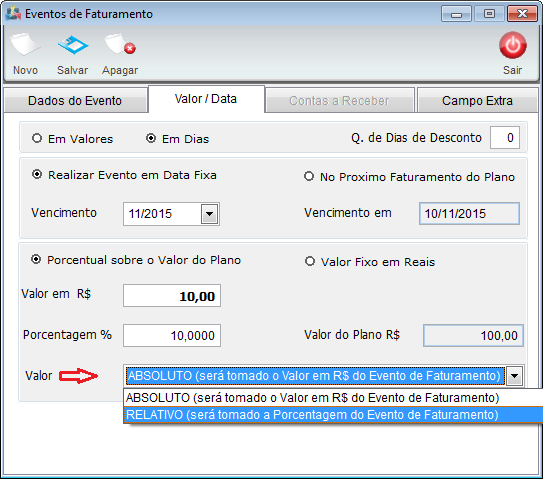
Caminho a Seguir: ISP - INTEGRATOR /CLIENTES /FINANCEIRO /EVENTOS DE FATURAMENTO
No campo Valor fixo em Reais, caso esteja selecionado, o campo Valor em R$ será habilitado, sendo possível definir o valor em R$, enquanto o campo Porcentagem % será desabilitado, assim, o sistema calcula o porcentual de acordo com o valor definido no campo Valor em R$.
- Absoluto: Valor em cima do valor do plano.
- Obs.: Com o campo Valor fixo em Reais selecionado, o campo Valor desabilita, ficando como padrão a opção Absoluto.
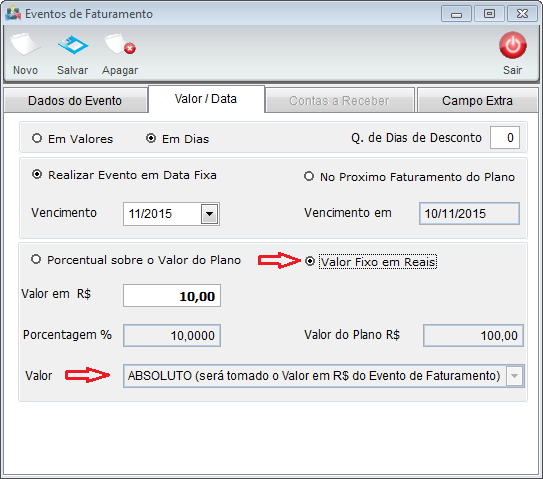
Caminho a Seguir: ISP - INTEGRATOR /CLIENTES /FINANCEIRO /EVENTOS DE FATURAMENTO
Contas a Receber
Na aba Contas a Receber exibirá a conta receber após gerar faturamento, permitindo editar a Conta a Receber clicando no botão Editar Conta a Receber.
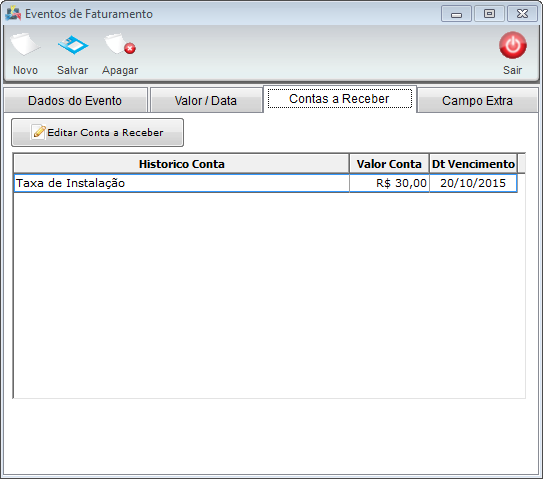
Caminho a Seguir: ISP - INTEGRATOR /CLIENTES /FINANCEIRO /EVENTOS DE FATURAMENTO
Ao clicar no botão Editar Conta a Receber exibirá a tela com os dados da conta conforme imagem abaixo, permitindo editar.
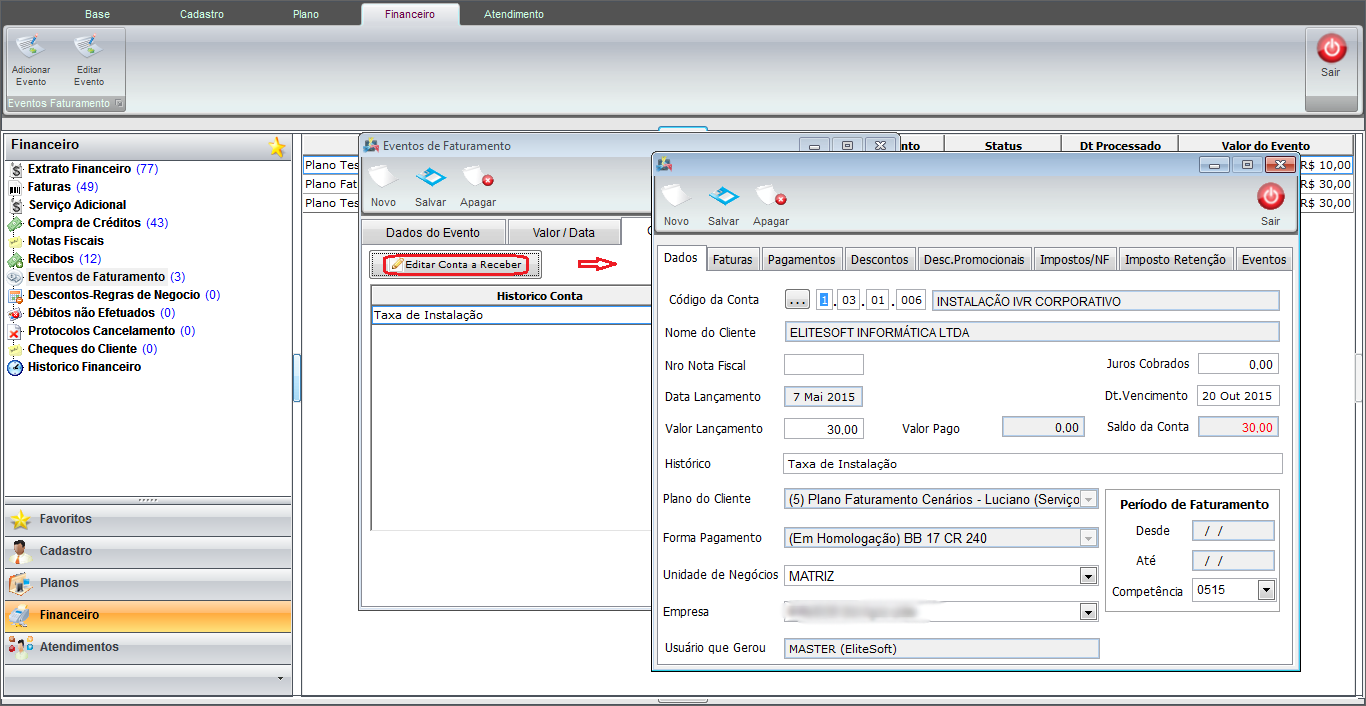
Caminho a Seguir: ISP - INTEGRATOR /CLIENTES /FINANCEIRO /EVENTOS DE FATURAMENTO
Campo Extra
Na aba Campo Extra exibirá o Campo Extra registrado, permitindo editar o Campo Extra, clicando no botão Editar Campo.
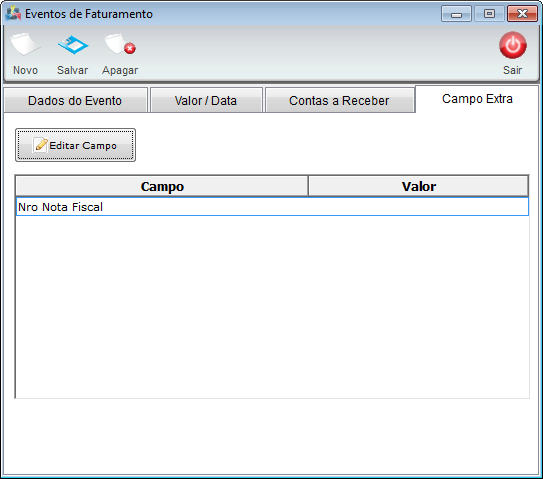
Caminho a Seguir: ISP - INTEGRATOR /CLIENTES /FINANCEIRO /EVENTOS DE FATURAMENTO
Ver Também
- Para este procedimento, permissão: Criar Evento de Faturamento.
- Para este procedimento, permissão: Apagar Evento de Faturamento.
- Extrato Financeiro
| |
|
Esta é uma base de testes fictícia, meramente ilustrativa. |
